手机美图秀秀怎么抠图
1、进入手机版美图秀秀,点美化图片。
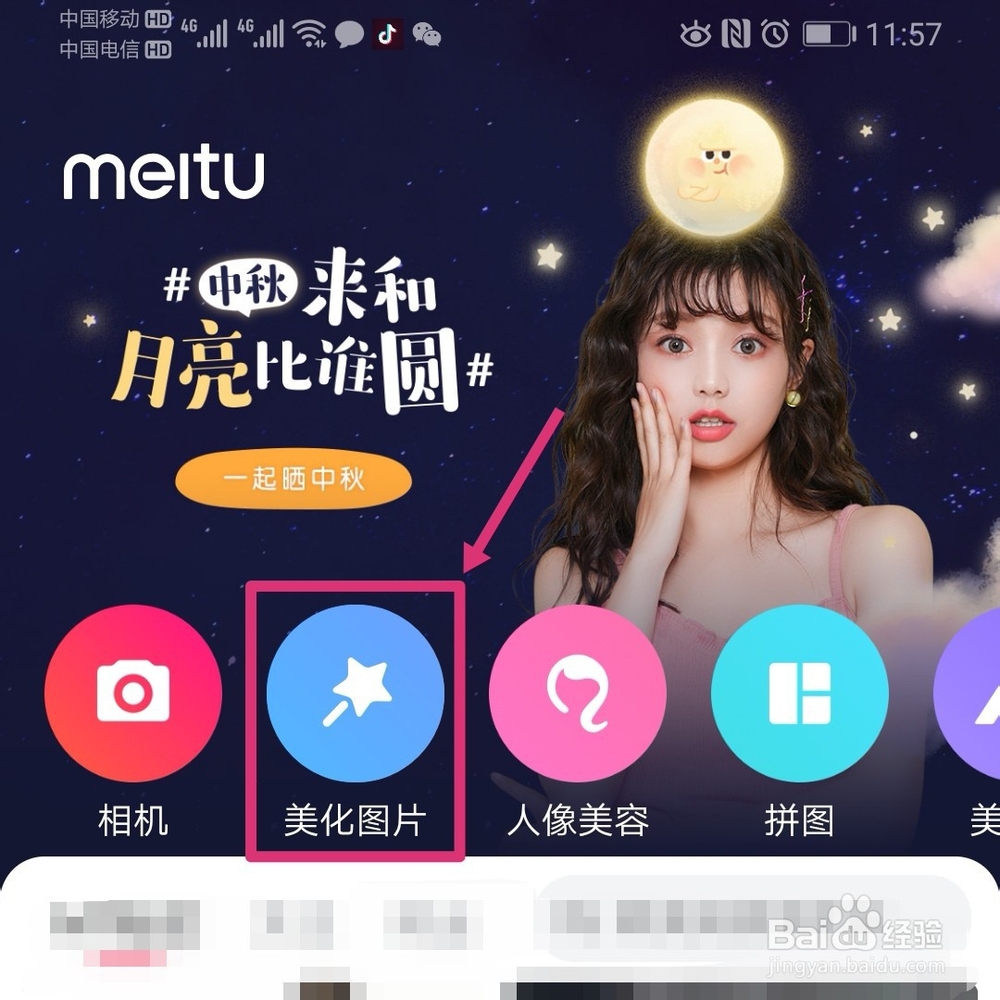
2、进入图片选择,勾选背景图。
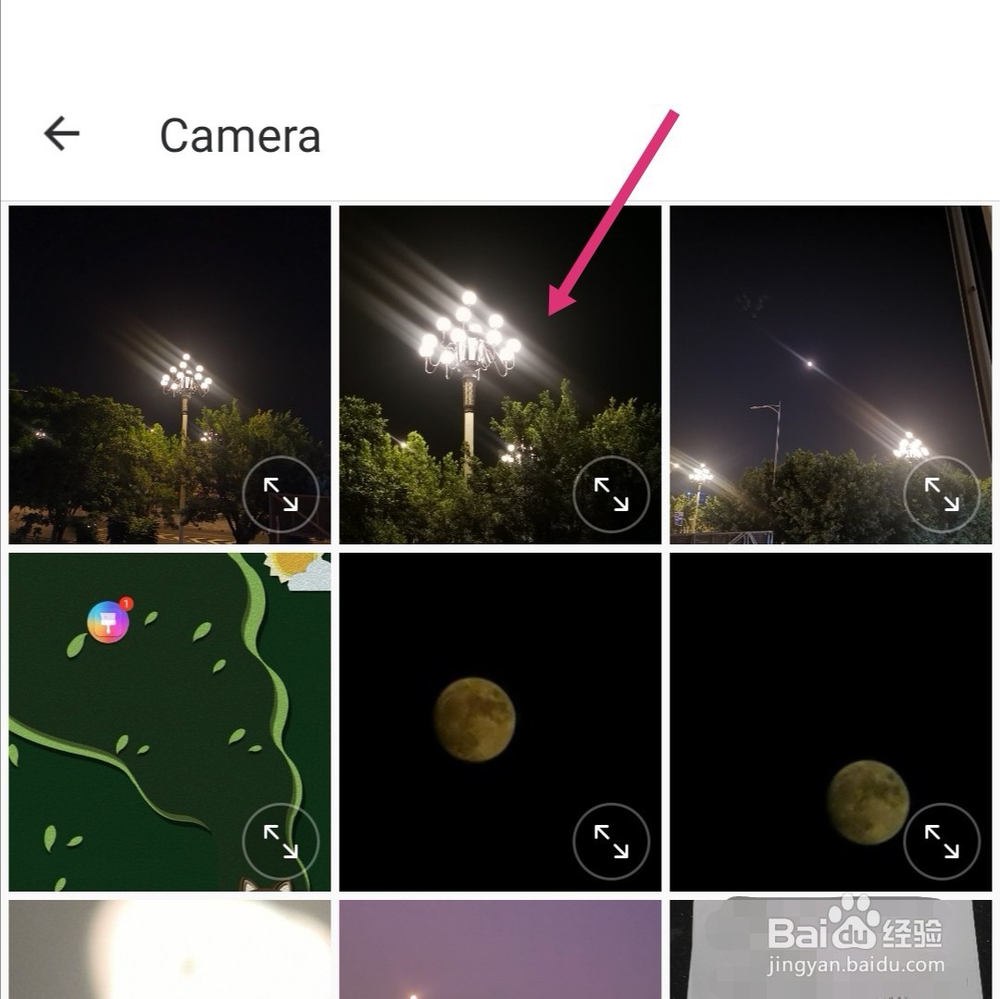
3、然后点击【贴纸】。
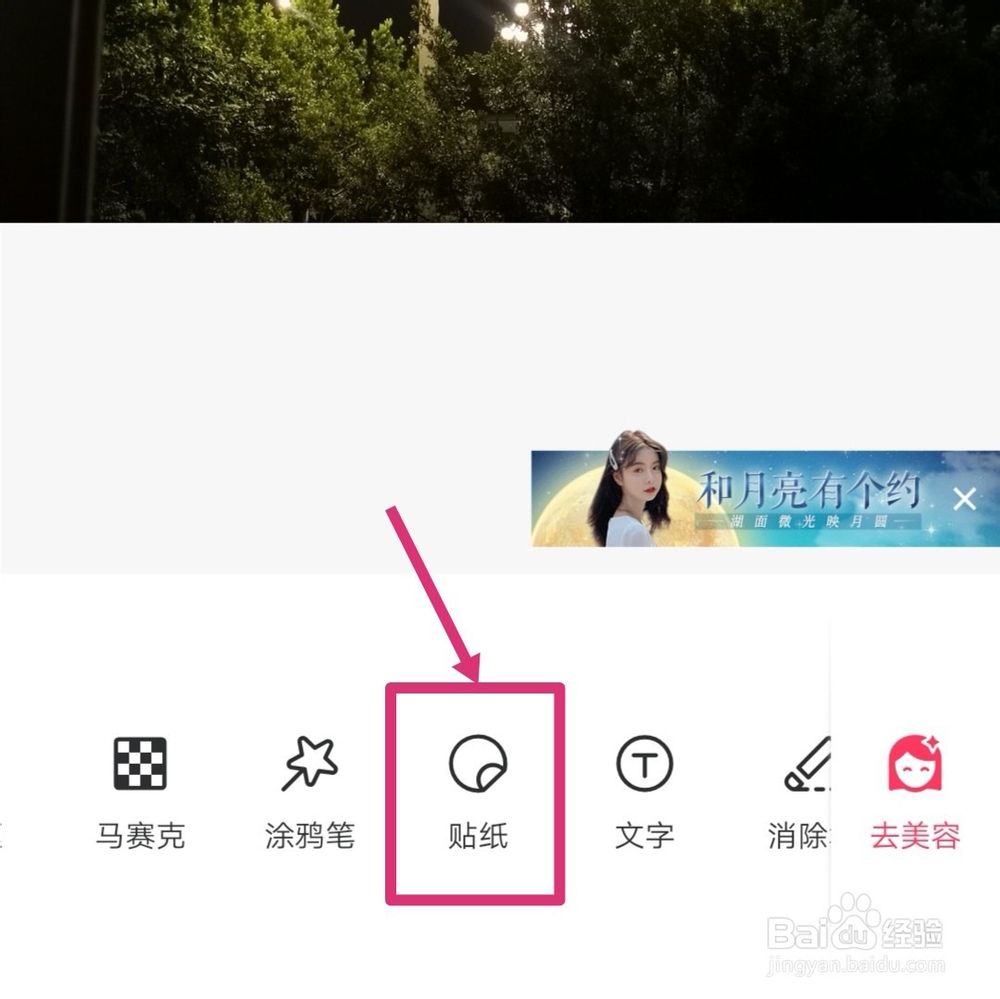
4、进入贴纸选择,点左上剪刀图标。
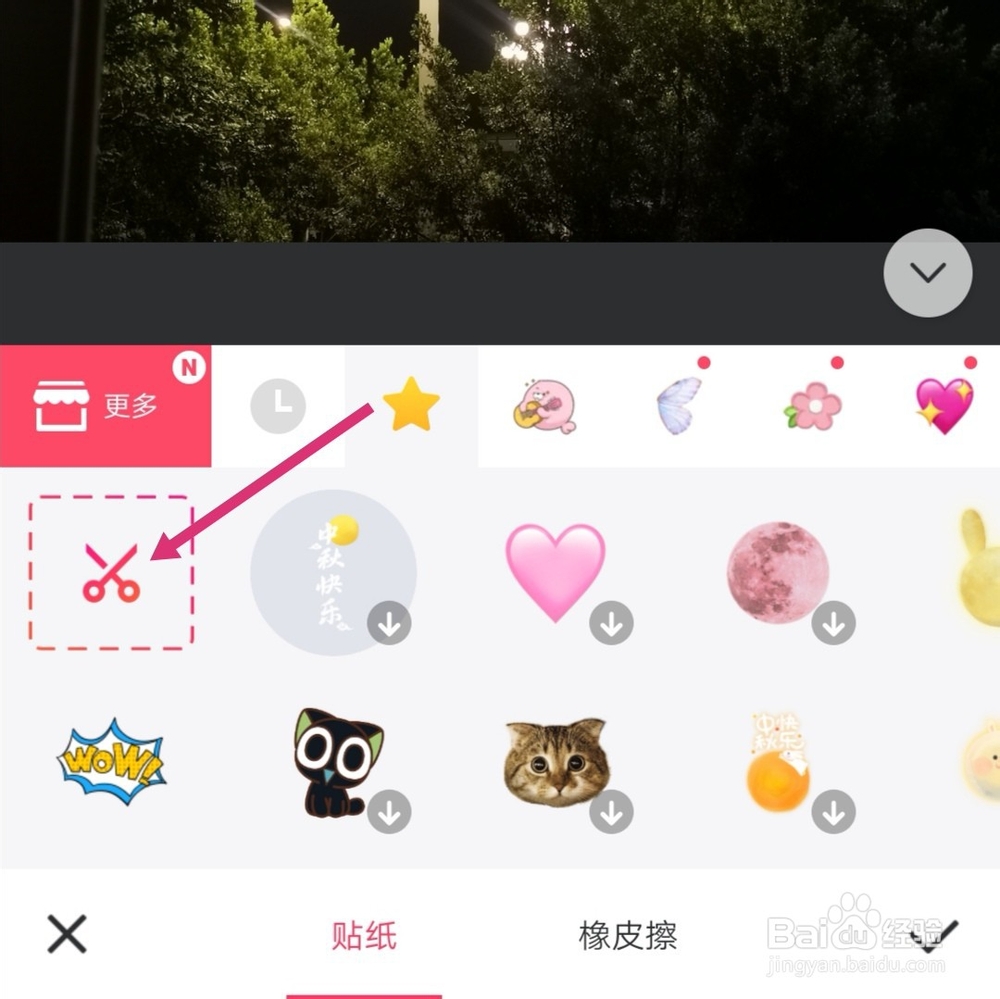
5、勾选需要抠图的图片。

6、进入抠图界面,点击画笔,沿着抠图内容边框画,之后点击右下返回。
示例为抠人物,所以沿着人物边框画。
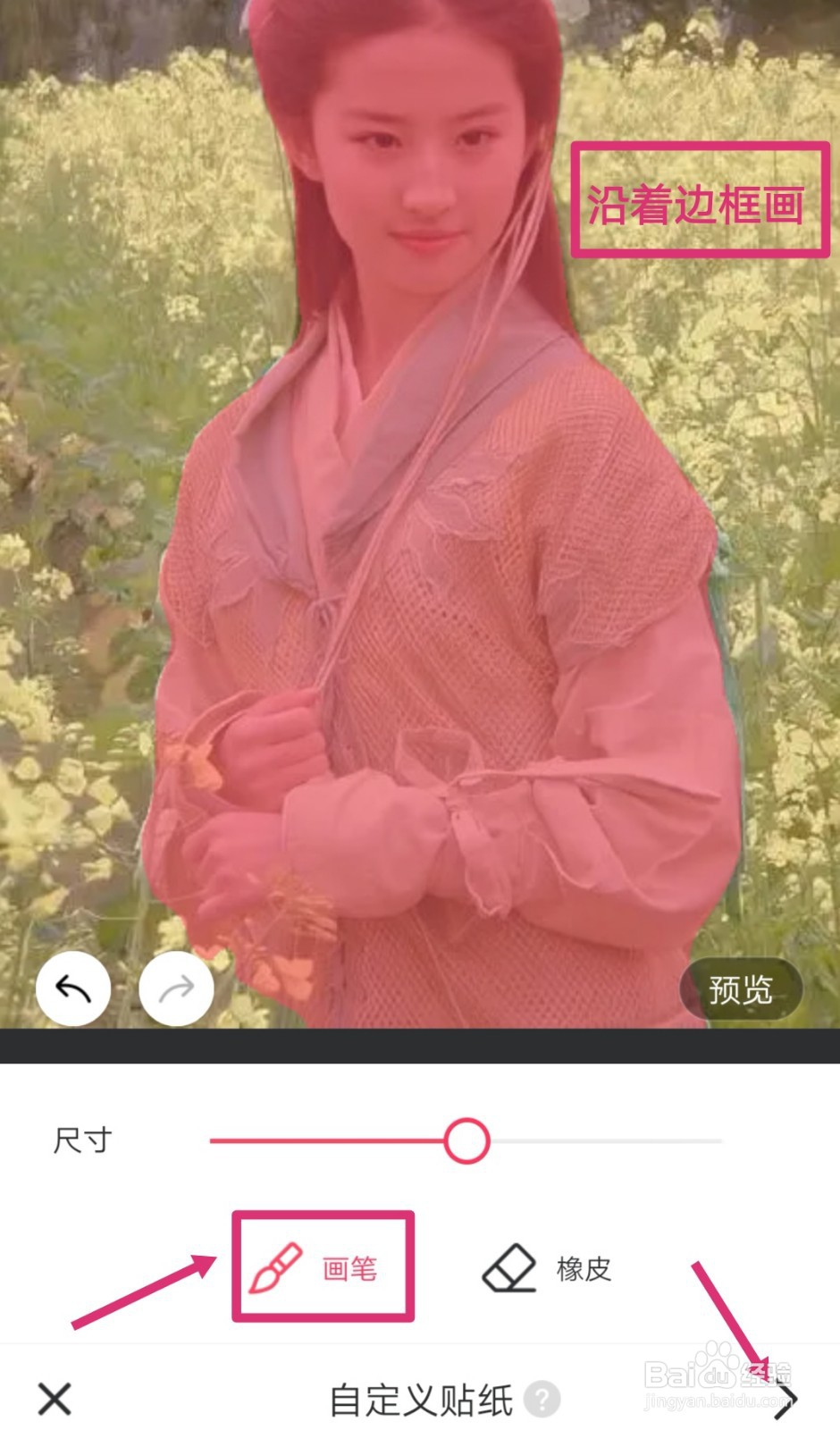
7、进入效果选择,选择抠图边缘效果,点击右下勾。
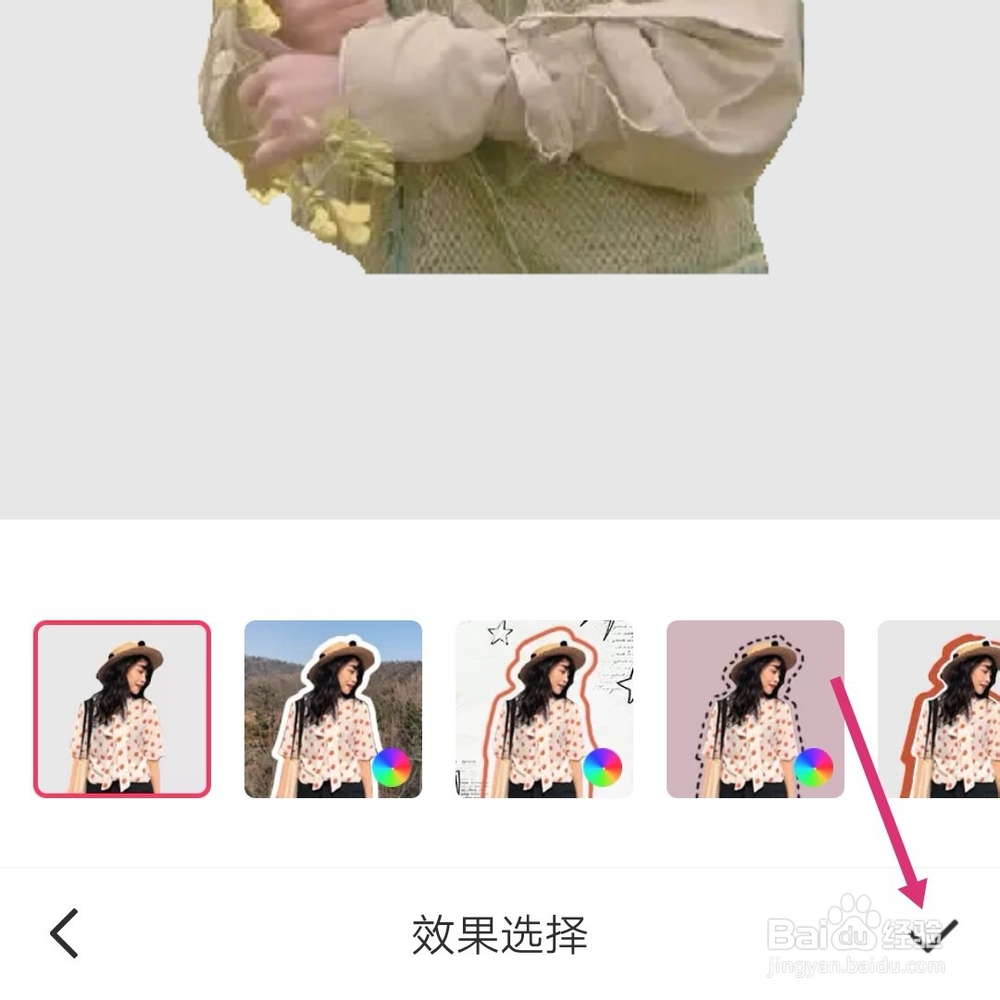
8、页面返回到背景图,调整抠图大小和位置,点击右下勾,最后保存图片即可。
最末的图片为:手机美图秀秀抠图的效果图。
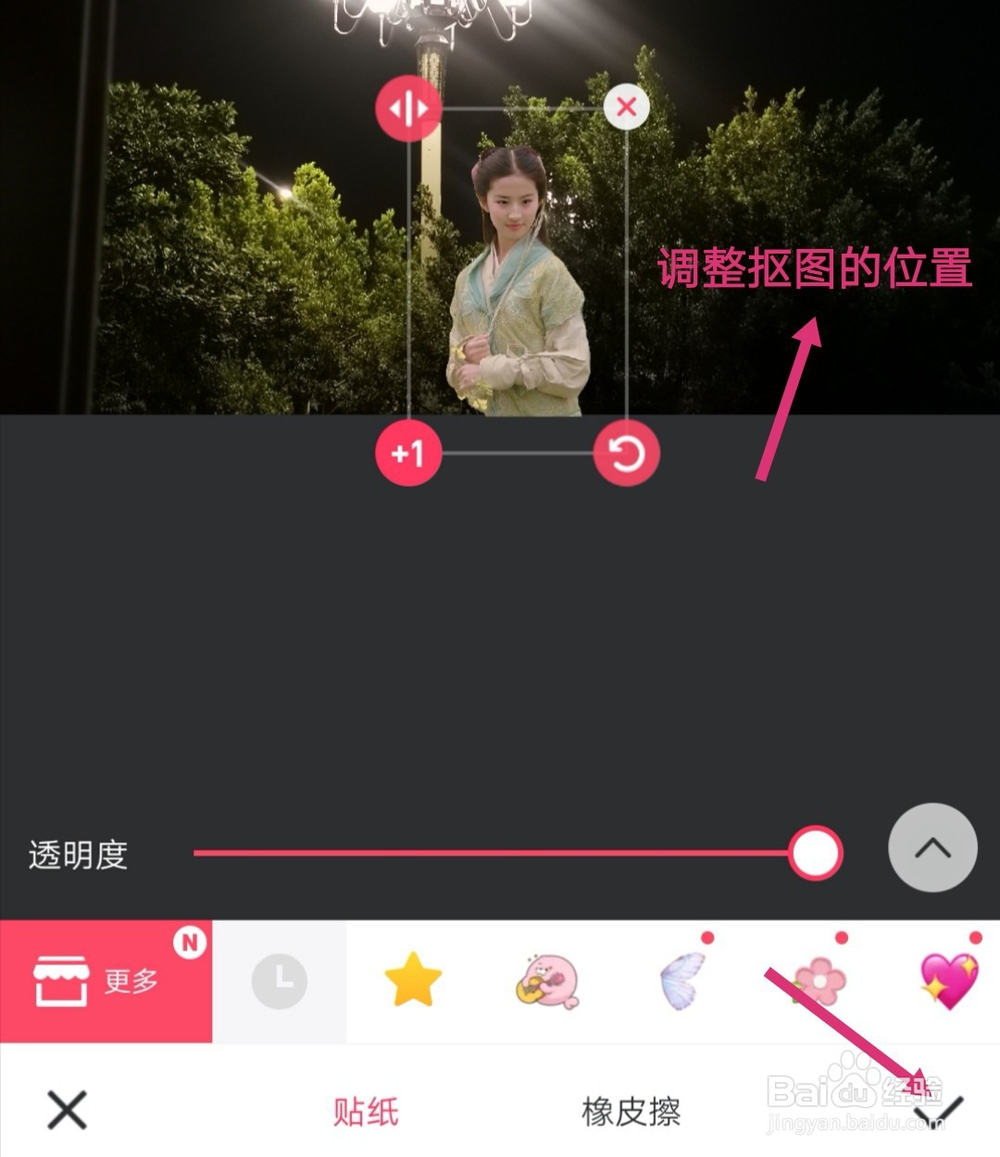
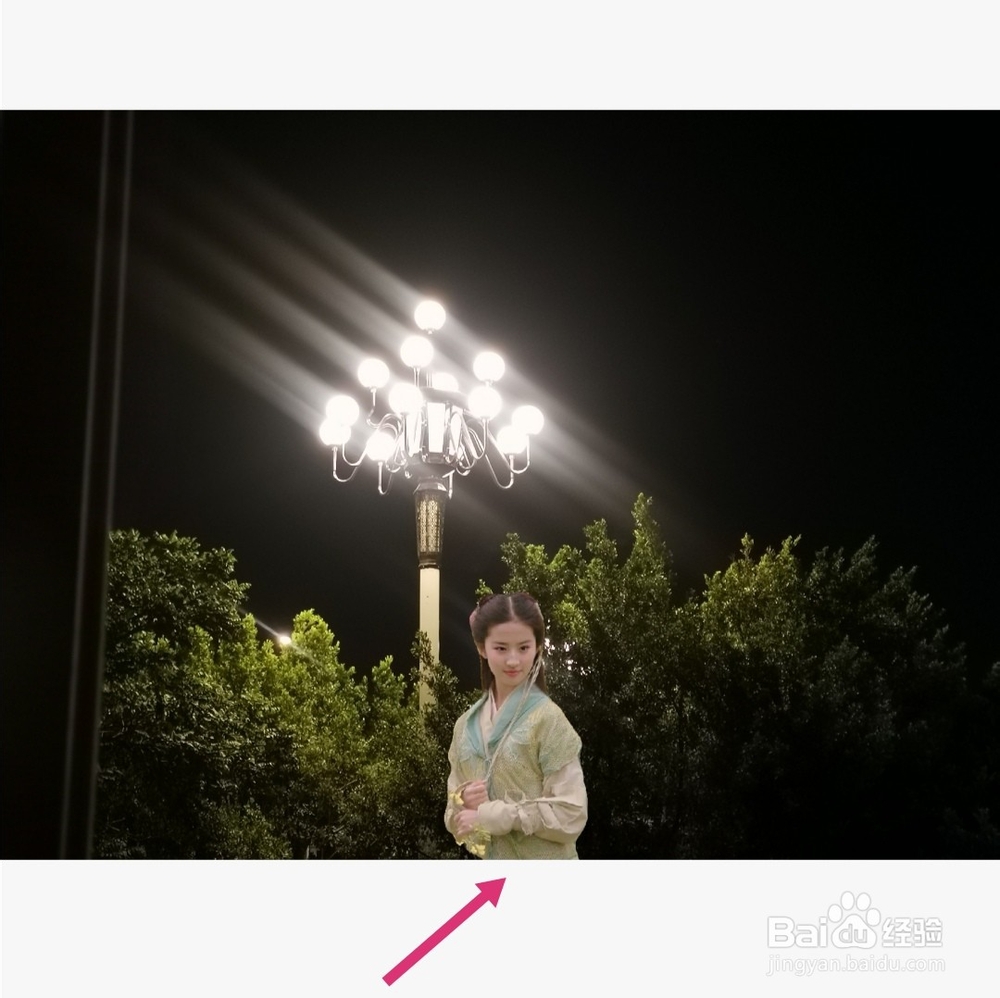
1、点美化图片,勾选背景图,点击贴纸;
2、点左上剪刀,选择抠图图片,点画笔;
3、沿着抠图内容边框画,点击返回;
4、选择抠图边缘效果,然后点击勾;
5、调整抠图大小和位置,点右下勾。
声明:本网站引用、摘录或转载内容仅供网站访问者交流或参考,不代表本站立场,如存在版权或非法内容,请联系站长删除,联系邮箱:site.kefu@qq.com。
阅读量:22
阅读量:39
阅读量:34
阅读量:44
阅读量:45